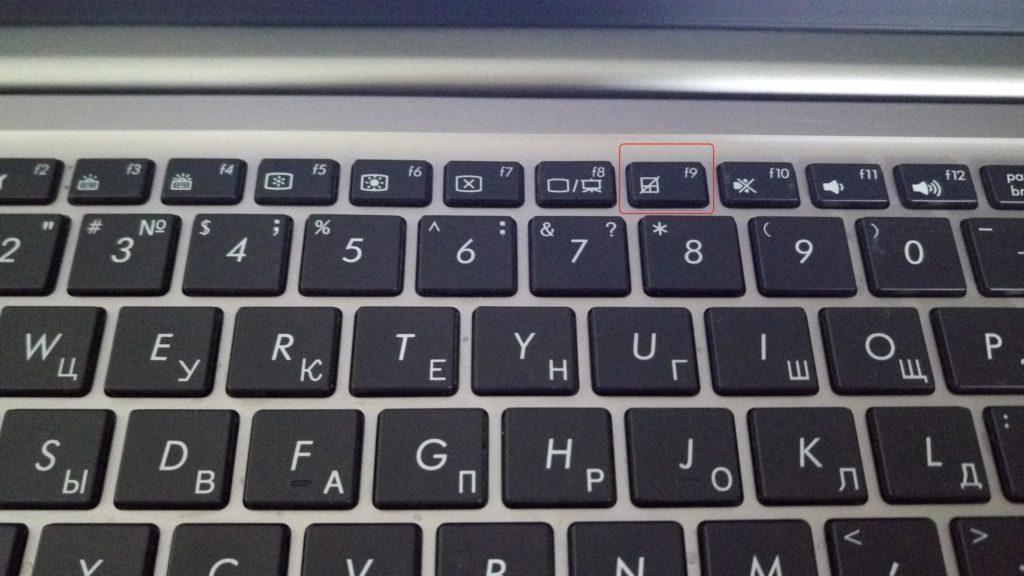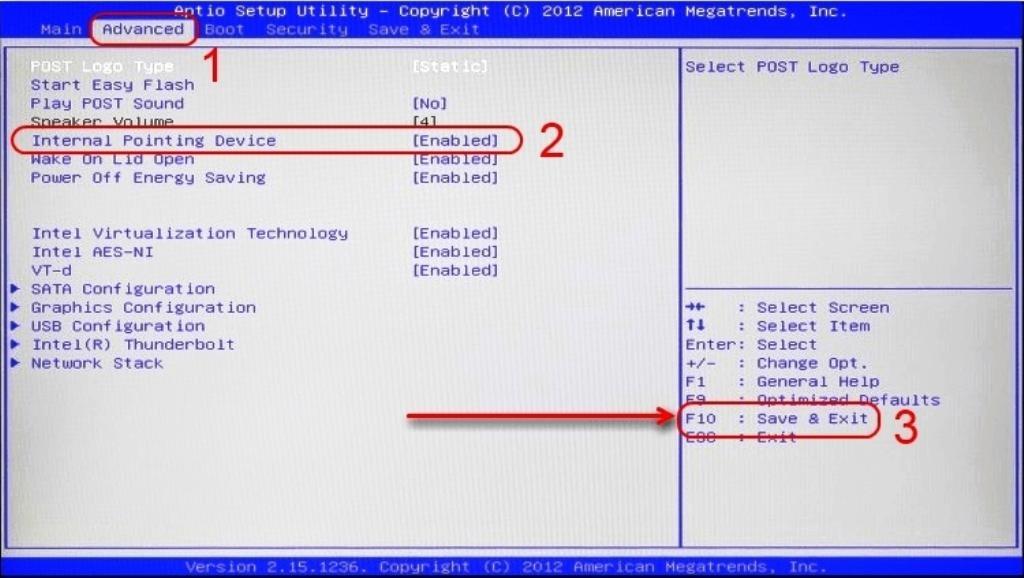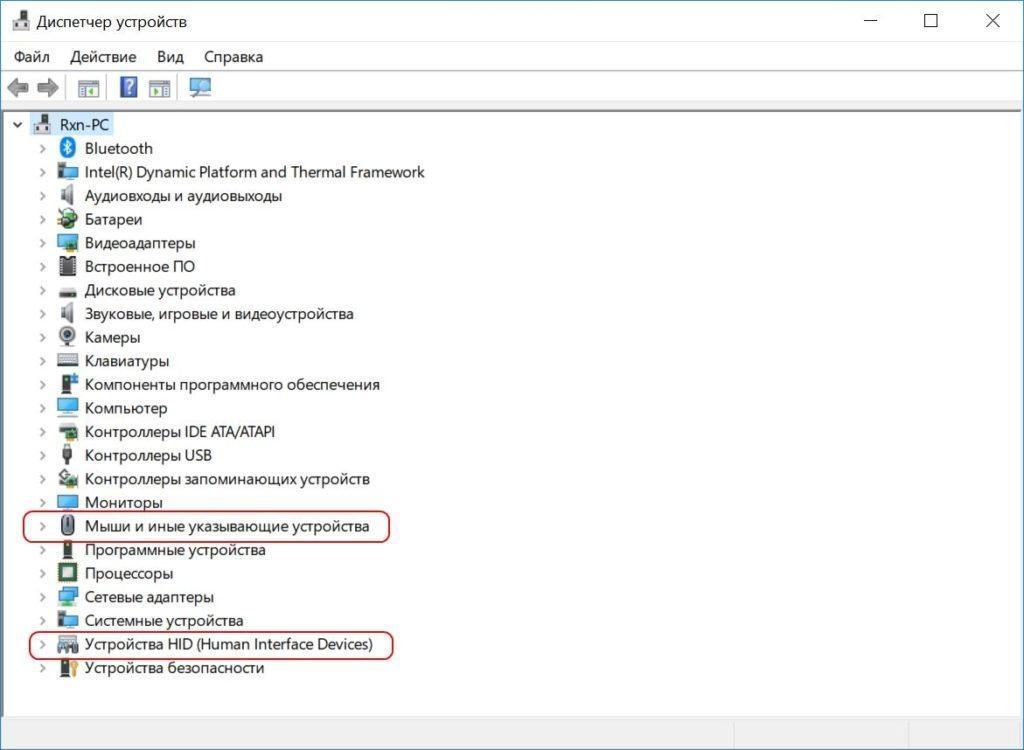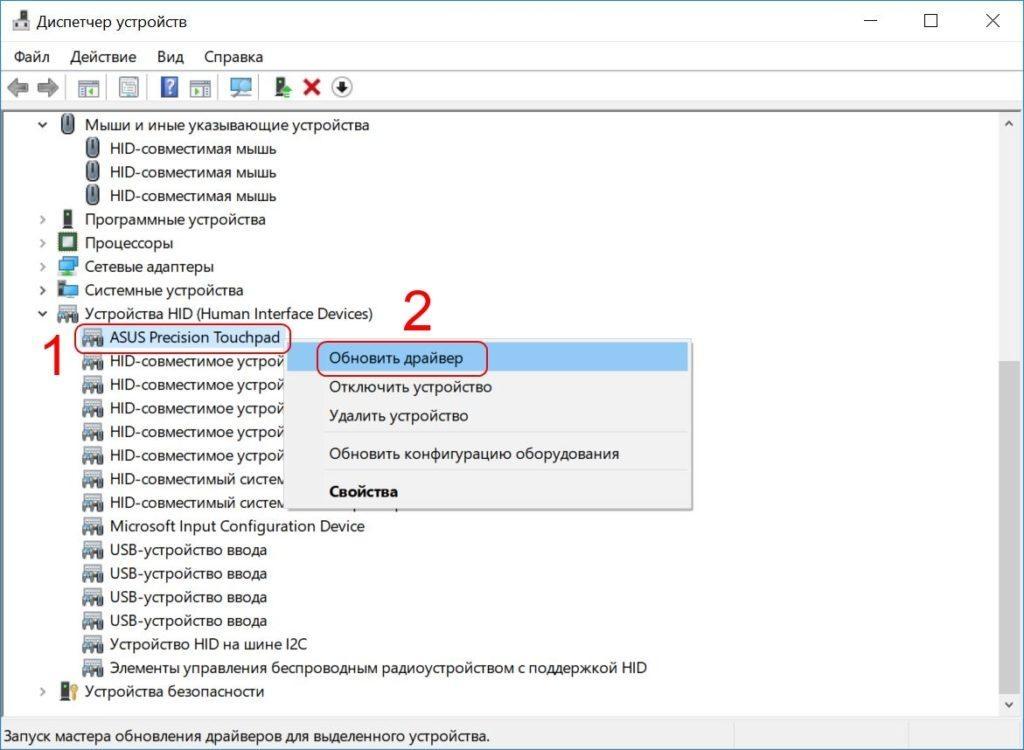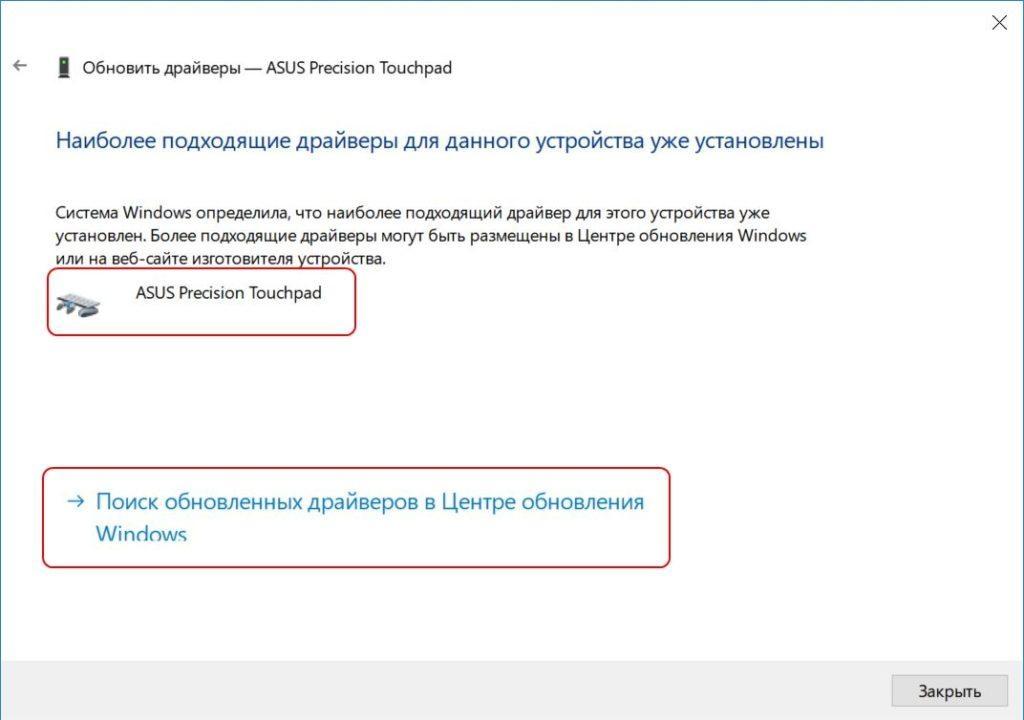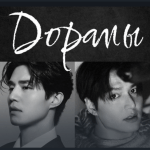Еще относительно недавно портативные компьютеры были признаком роскошью, их покупали исключительно для решения различных профессиональных задач. Но развитие технологий привело к упрощению процесса производства. Поэтому ноутбуки стали более доступными, альтернативой персонального компьютера.
Как и первые модели, современные имеют тачпад. Он позволяет управлять операционной системой без подключения сторонней периферией. Поэтому производители компьютера и разработчики OS создали несколько способов его включения и выключения.
Перезагрузите ноутбук
Несмотря на стремление разработчиков создать стабильную операционную систему, время от времени наблюдаются серьезные ошибки. Они приводят к тому, что аппаратная начинка перестает правильно работать. Один из признаков возникновения проблем считается внезапное отключение тачпада.
Быстрым решением можно назвать перезагрузку компьютера. Подобная процедура зачастую восстанавливает файловую систему. Сделать это можно путем нажатия на кнопку питания или через элементы управления OS.
Встречается ситуация, когда компьютер не отвечает на запросы пользователя. Для принудительного обесточивания можно нажать кнопку питания на несколько секунд до полного выключения. Радикальный способ, который доступен в случае присутствия отсека для быстрой смены аккумулятора, заключается в извлечении источники питания и отключении компьютера от сети.
Включите тачпад с помощью специальной кнопки
Производители ноутбуков часто добавляют аппараты кнопки на корпус. Они отвечают за выполнение определенных действий.
Клавиша блокировки и включения тачпада зачастую находится в непосредственной близости от него. Достаточно нажать один раз и проверить, работает ли сенсорная область.
Выключение тачпада осуществляется, к примеру, в случае использования мышки. Подобным образом исключается вероятность случайного нажатия и перемещения курсора во время работы.
Стоит учитывать, что специальная кнопка работает только при установке соответствующих драйверов. В противном случае операционная система может не определить этот элемент управления.
Используйте сочетание клавиш
В последнее время ноутбуки со специальными клавишами для управления тачпадом встречаются редко. Это связано с тем, что подобные элементы усложняю производство, требуют установку дополнительных драйверов. Для изменения громкости, управления плеером, регулирования яркости и отключения сенсорной области используется сочетание клавиш.
На клавиатуре должна быть функциональная клавиша с обозначением «Fn». Для экономии пространства она зачастую объединена с другими функциональными обозначениями. После ее зажатия в верхнем ряду нужно найти схематическое изображение тачпада. Если были установлены соответствующие драйвера, на экране отобразится значок выключения или включения тачпада.
Проверяем в BIOS
Кроме установленной операционной системы ноутбуком также управляет подсистема BIOS. Получить к ней доступ можно на момент включения компьютера. До появления индикатора загрузки следует нажать кнопку F2 или F12 (могут быть и другие, зависит от производителя и версии BIOS).
На экране отображается меню подсистемы. В случае классической панели последовательность действий выглядит следующим образом:
- с помощью стрелочек на клавиатуре (мышка работать не будет) осуществляется выбора раздела «Advanced»;
- в списке параметром должен быть «Internal Pointing Device».
Напротив строчки в скобках указывается текущее состояние. Следует перевести его в «Enabled». Для этого достаточно нажать на стрелочку вправо или влево.
Для выхода из рассматриваемого меню нужно открыть вкладку «Exit» и выбрать пункт, который предусматривает сохранение внесенных изменений. После осуществляется перезагрузка ноутбука и проверяется работа сенсорной панели.
Стоит учитывать, что рассматриваемый пункт есть не у всех версиях BIOS. Многие производители не дают возможность отключить тачпад подобным образом.
Проверяем драйверы
Как уже ранее отмечалось, для работы этого элемента требуются драйвера. Последние версии Windows часто устанавливают их на момент распаковки файловой системы. Но этом может не произойти.
Для определения, установлен ли драйвера, используется панель диспетчера устройств. Инструкция:
- нажимается горячее сочетание клавиш «Win + X»;
- в списке возможных функций выбирается «Диспетчер устройств»;
- тачпад в большинстве случаев размещается в разделе «Мышки и иные указывающие устройства» или «Устройства HID»;
- открываются ветки, находим название, которое содержит слово «Touchpad».
После этого достаточно сделать правый клик и выбрать пункт «Обновить драйвер». В дополнительном окне выбирается «Автоматический поиск обновленных драйверов». На обработку запроса потребуется некоторое время. После в результатах поиска выбирается подходящий вариант. 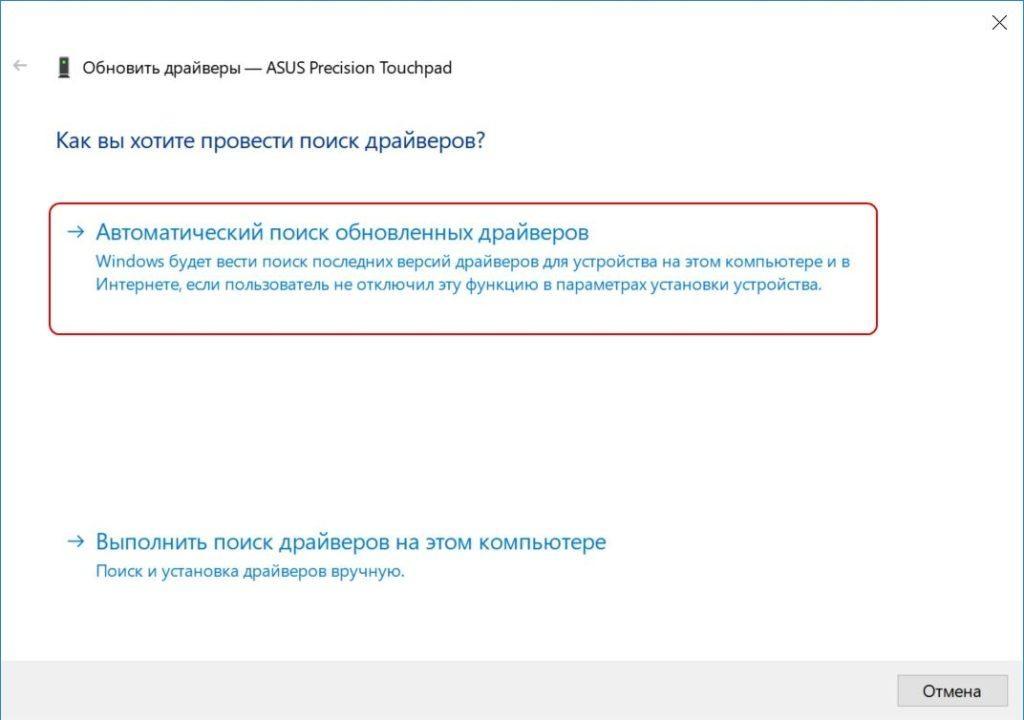
Некоторые производители создают сенсорные панели с дополнительными функциями. К примеру, при определенном жесте включается отображение цифр. Для работы таких тачпадов требуются специальные драйвера. Они скачиваются с официального сайта и устанавливаются обычным способом, достаточно открыть файл с правами администратора и следовать рекомендациям.
Аппаратная неполадка
Нельзя исключать появление аппаратной неполадки. Зачастую она связана с механическим повреждением или попаданием жидкости внутрь конструкции. Поэтому нужно быть осторожным с чаем и кофе.
Также допущенный брак при производстве может стать выходом из строя. Определить аппаратную неисправность достаточно сложно. Это связано с тем, что есть много программных причин, которые приводят к отключению тачпада.
Единственный доступный способ – полная переустановка Windows с использованием драйверов, размещенных на официальном сайте производителя. Если после этого сенсорная панель все также не работать, есть вероятность аппаратной неисправности.
Что делать, если тачпад не включается
В большинстве случаев решением проблемы становится полная переустановка Windows. При использовании взломанной версии лучше всего скачать иную сборку, так как проблемы могут быть связаны именно с нарушением файловой системы.
Если никак не получается заставить работать тачпад, приходится идти в сервисный центр. Есть вероятность, что причина возникновения проблем связана с повреждением шлейфа.
Решение по ремонту зачастую можно принять после диагностики. Появление огромного количества беспроводных мышек делает тачпад менее эффективным. Поэтому многие его даже не используют, когда он работает без проблем. Труднее всего восстановить сенсорную панель старых моделей ноутбуков, так как деталей может не оказаться.